時間:2017-07-04 來源:互聯網 瀏覽量:
今天給大家帶來如何用按鍵精靈做鼠標連點器,用按鍵精靈做鼠標連點器的方法有哪些,讓您輕鬆解決問題。
很多人都經常在很多方麵需要一直點鼠標,如果人工點的話,實在太苦逼了,很容易累抽了。這裏說一下怎麼用按鍵精靈做鼠標連點器來解放雙手!具體方法如下:
1下載安裝按鍵精靈,這個沒什麼好說的了,百度一下按鍵精靈,去官網下載一個來安裝就行了。這個沒什麼可以說的。。
2打開按鍵精靈,點擊新建按鈕,新建一個腳本
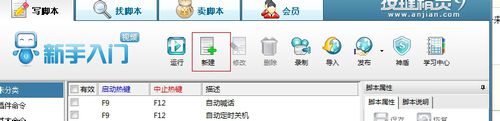 3
3在左邊基本命令裏選擇鼠標命令,彈出操作鼠標的各個命令
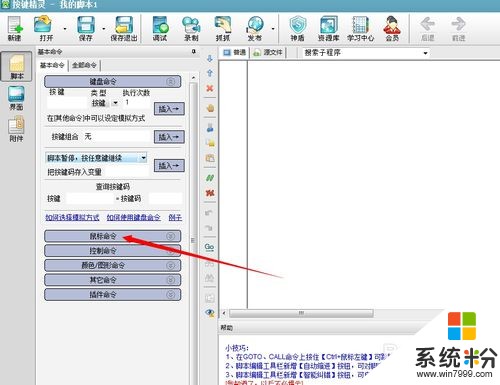 4
4如果需要做的是不斷的點固定的某一個坐標的話,我們需要先取得該位置的坐標點,先打開按鍵抓抓,需要點哪裏就把鼠標移動到哪裏,然後按下Ctrl+Alt+1保存坐標點,或者把坐標記錄下來
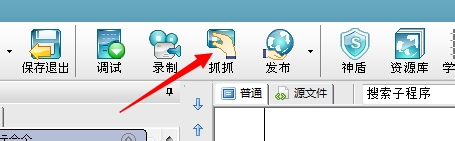
 5
5需要點擊指定坐標點的話,點擊“鼠標移動到”這裏的插入,插入一段將鼠標移動到剛剛獲取的坐標點位置的代碼,也可以插入後自己手動修改坐標,如果隻是需要鼠標一直點擊,不需要固定位置,則忽略第四和第五步
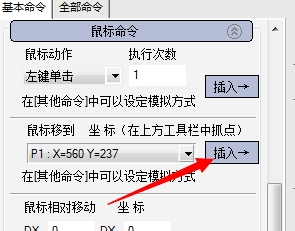 6
6鼠標動作這個命令這裏點擊插入,插入鼠標左鍵單擊的代碼
 7
7點擊源文件,查看代碼,我這裏用的是指定位置點擊,如果不需要指定位置的話,則隻有一行leftClick 1的代碼
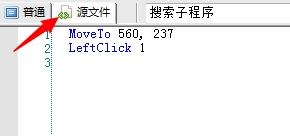 8
8然後我們在頭尾分別加入 do loop來實現不停的循環,也就是死循環,直到你按下停止熱鍵,然後再loop上麵添加一個延遲代碼,來設定多久點擊一下,整體代碼如圖
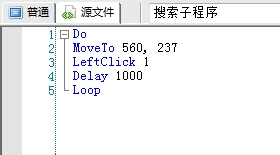 9
9再說一下另一種方法來循環,先把do和loop去掉,隻剩下這一段
MoveTo 560, 237
LeftClick 1
Delay 1000
點擊右邊箭頭指的“..”,選擇循環到按終止鍵為止,也可以設置時間
 10
10都好了之後我們點擊保存退出,或者點擊調試,然後按下F10來啟動,就可以實現鼠標自動點擊了

以上就是如何用按鍵精靈做鼠標連點器,用按鍵精靈做鼠標連點器的方法有哪些教程,希望本文中能幫您解決問題。